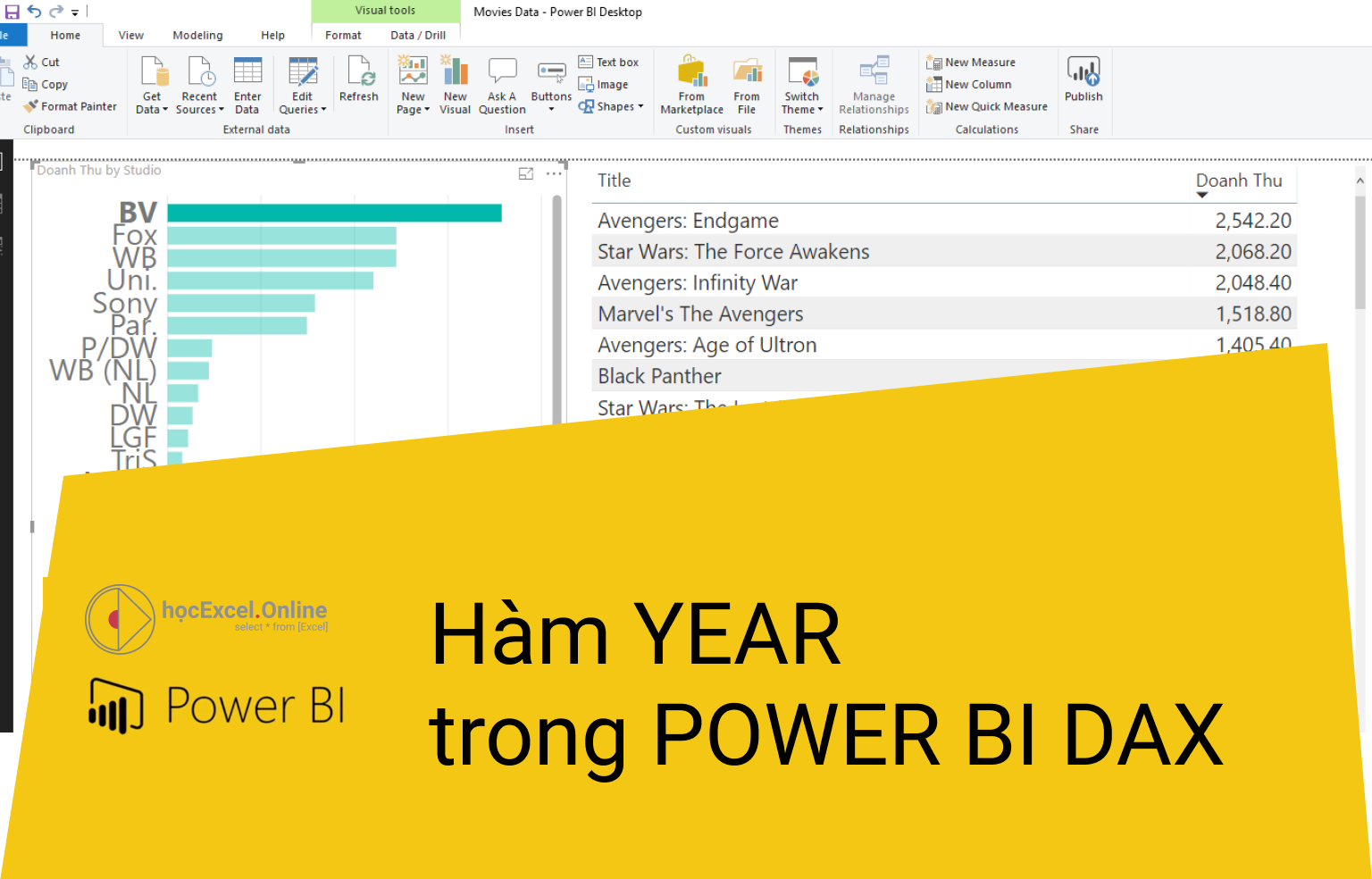
Hàm YEAR trong Power BI DAX
Trong bài viết này chúng ta sẽ cùng Học Excel Online tìm hiểu về cách sử dụng hàm YEAR trong Power BI. Đây là một hàm thường gặp trong nhóm hàm làm việc với thời gian.
Xem nhanh
Miêu tả
Hàm YEAR giúp trả về giá trị số Năm cụ thể trong 1 giá trị thời gian (có đủ Ngày, tháng, năm).
Cách dùng / cấu trúc
YEAR( <Giá trị thời gian> )
Hàm có 1 tham sốduy nhất.
Hàm YEAR trong Power BI giống với hàm YEAR trong Excel.
Tham số
<Giá trị thời gian> : Giá trị thời gian cần xác định số ngày. Có thể là 1 ngày cụ thể hoặc 1 cột chứa giá trị thời gian.
Giá trị trả về
Là giá trị số năm (giá trị dạng Number, không phải dạng Date) trong chuỗi giá trị thời gian.
Lưu ý
Hàm hoạt động cả trong trường hợp <Giá trị thời gian> ở dạng Text nhưng đại diện cho giá trị thời gian (không bắt buộc phải đúng loại dữ liệu thời gian).
Trường hợp giá trị thời gian bị sai, không nhận dạng được (số âm, số tháng lớn hơn 12) thì hàm không cho kết quả.
Ví dụ
Xác định số năm trong các ví dụ sau:
=YEAR(“1-8-2019”) sẽ cho kết quả là số 2019
=YEAR( TODAY() ) sẽ cho kết quả là số năm của thời gian hiện tại.
=YEAR( Sales[Date] ) sẽ cho kết quả là Số Năm tương ứng với các ngày trong cột Date của bảng Sales.
Tham khảo
Một số hàm tương tự làm việc với đối tượng thời gian khác:
- Tạo ra 1 giá trị thời gian từ các tham số năm, tháng, ngày đã biết trước: Hàm DATE
- Tính khoảng cách thời gian giữa 2 thời điểm: Hàm DATEDIFF
- Chuyển đổi giá trị ngày dạng Text về đúng dạng thời gian: Hàm DATEVALUE
Khóa học mới xuất bản










